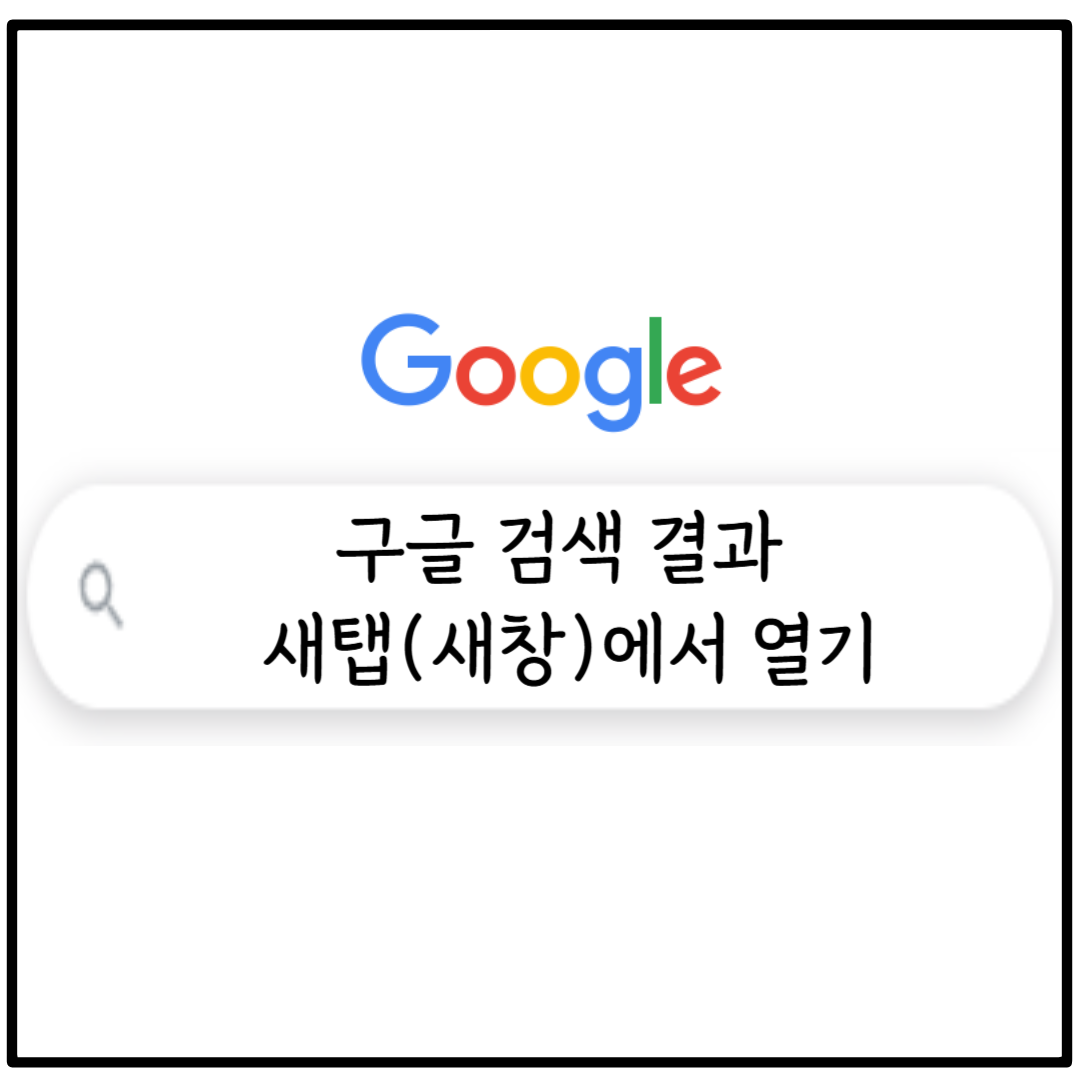
# 오늘의 생활꿀팁
안녕하세요 온라인사업가입니다.
오늘은 구글에서 검색하실 때 지금 띄워져 있는 창 말고 새 창 (새 탭)으로 띄우는 방법을 알려드리겠습니다.
여러가지 정보를 창 여러개로 띄워놓고 비교하면 편리하더라구요.
# STEP1 - 구글 접속
먼저 구글 첫 페이지에 접속합니다.

오른쪽 하단에 보시면 설정 할 수 있는 버튼이 보이실텐데 클릭해 줍니다.
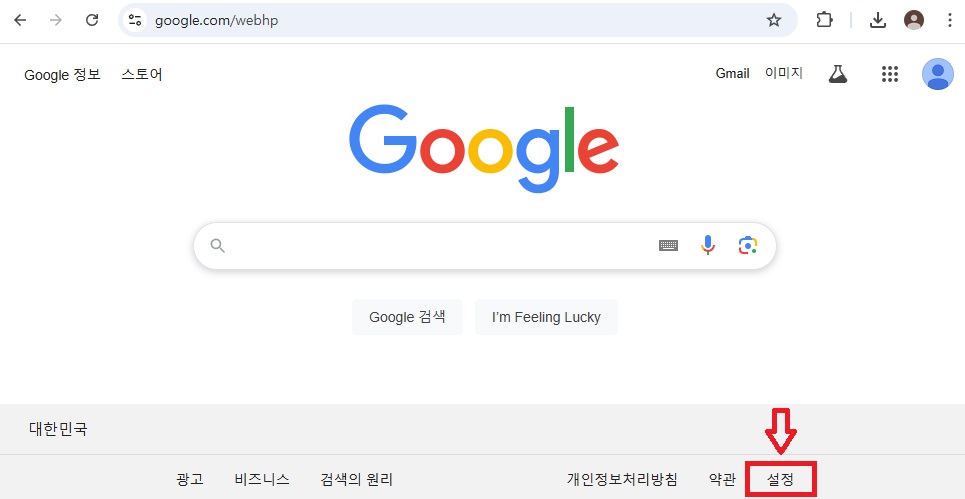
설정 > 검색 설정 순으로 클릭합니다.

# STEP2 - 설정 페이지
설정 페이지 입니다.
왼쪽 탭에서 기타 설정을 클릭합니다.

여기 보시면 새 창에 검색결과 표시가 있는데 활성화 시켜줍니다.
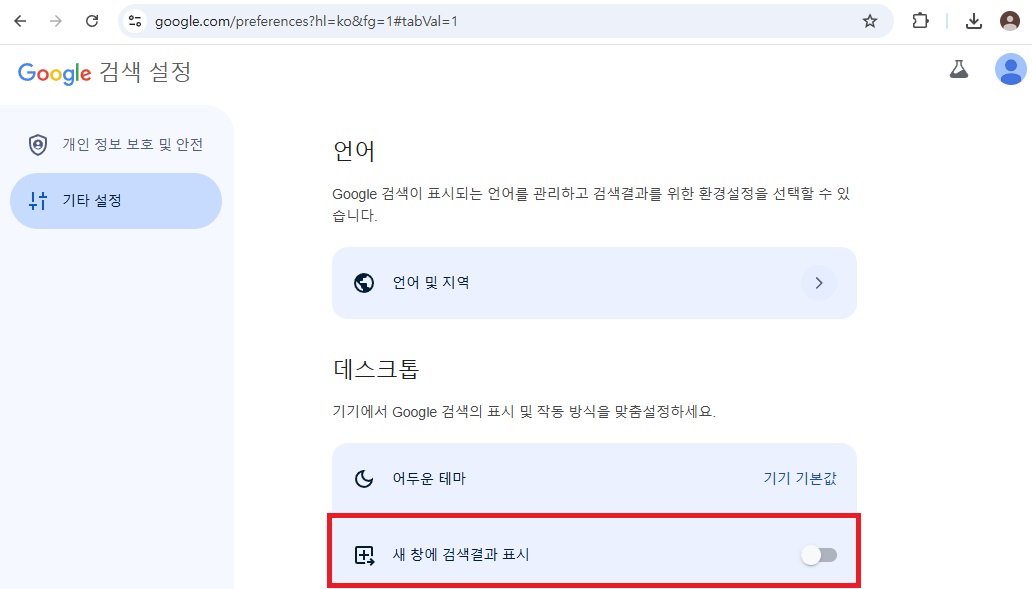
그러면 이제 검색한 정보의 링크를 클릭하시면 짠!하고 새창으로 나타납니다.
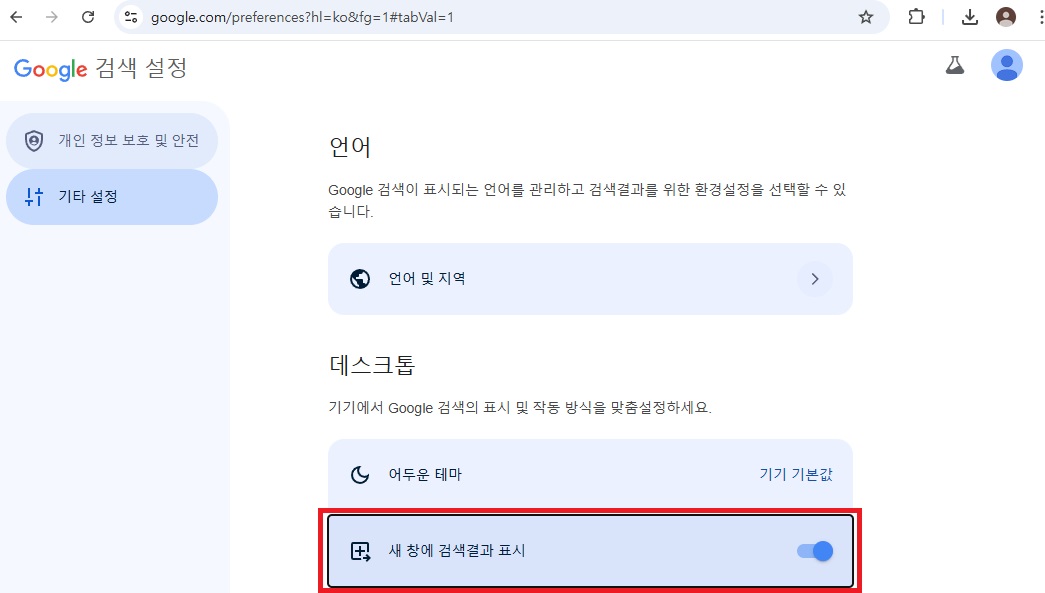
검색결과가 메인창에서 열리니 불편하더라구요.
그래서 저는 항상 새창을 띄워놓고 봅니다.
아래 링크를 클릭하면 검색 설정 페이지로 이동합니다.
https://www.google.com/preferences?hl=ko&fg=1#tabVal=1
검색 설정
버튼 및 기타 표시 텍스트에 사용할 기본 언어를 선택합니다. 자세히 알아보기 언어 Acoli (아콜리어)Afrikaans (아프리칸스어)Akan (아칸어)azərbaycan (아제르바이잔어)Balinese (발리어)Basa Sunda (순
www.google.com
